- 3Ds MAX中vray材质球不够用怎么办 07-31 17:49
- 3Ds MAX如何使用弯曲修改器 07-31 17:45
- 3Ds MAX如何使用网格导出功能 07-31 17:43
- 3Ds MAX怎么展开UV图 07-31 17:25
- 3Ds MAX如何挤出图形 07-31 17:18
- 3Ds MAX线条如何添加顶点并编辑 07-31 17:15
- 3DS MAX如何解组对象 07-31 17:09
- 3Ds MAX如何使用专业优化 07-31 17:07
3Ds MAX如何使用附加功能的图文呢?还有很多使用3Ds MAX软件的小伙伴,不知道如何使用。这里为大家带来详细的教程分享,快一起来看看吧!

1、打开3Ds MAX,选择右侧列表的创建,创建出一个矩形和一个圆
2、选择圆,再用鼠标右键点击将圆转化成可编辑样条线
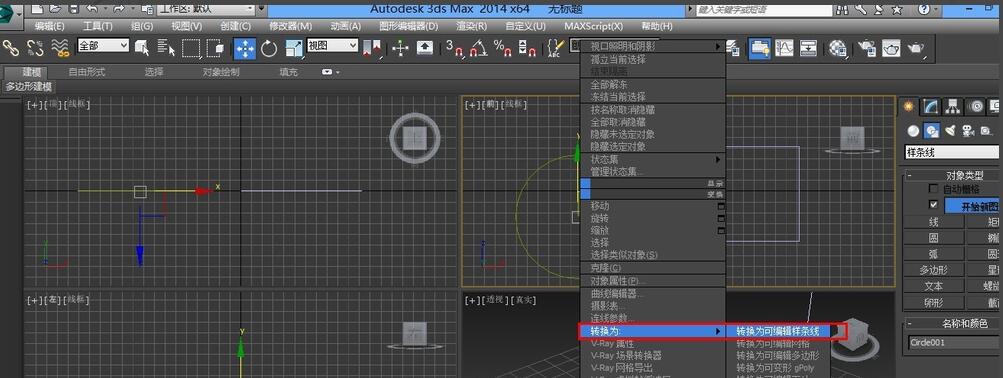
3、进入修改界面,选择样条线
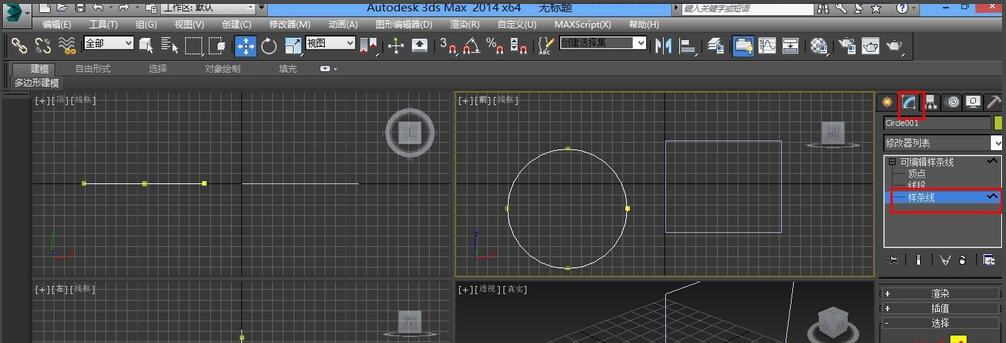
4、将窗口往下拉,找到附加命令,再选择矩形
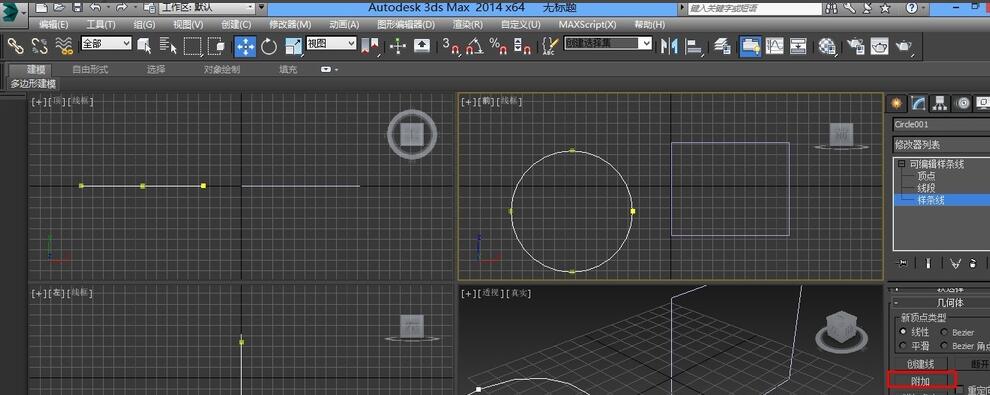
5、可以发现矩形和圆是一样的颜色了,两个图形就是一体了
6、选择顶点,可以发下两个图形的顶点都会显示出来
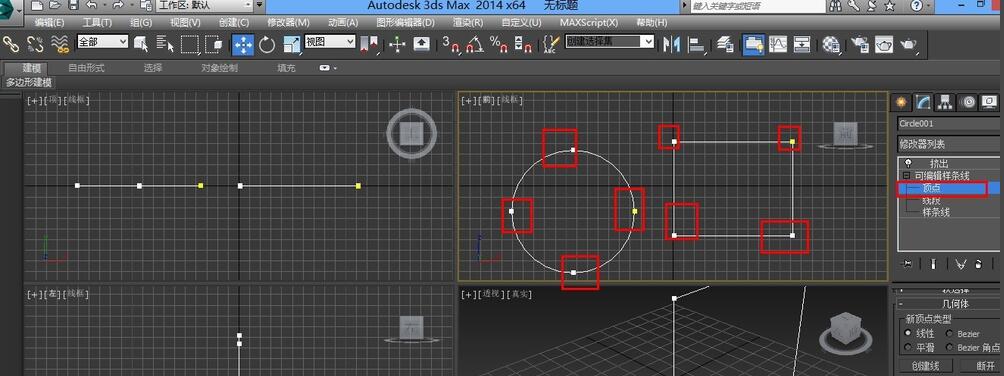
7、最后再添加挤出命令,就能看到两个图形同时挤出了。
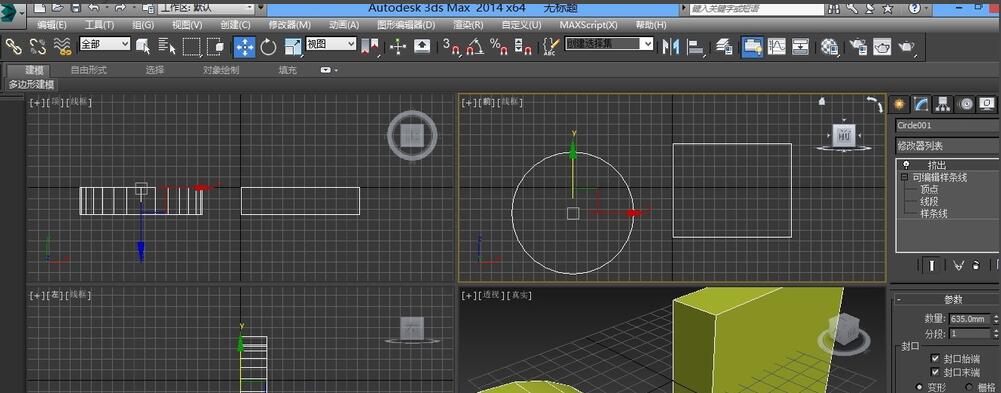
8.08MB / 2025-12-19
5.95MB / 2025-12-19
6.59MB / 2025-12-19
2.32MB / 2025-12-19
21.28MB / 2025-12-19
117.86MB / 2025-12-19
102.03MB
2025-12-18
5.09MB
2025-12-17
16.91MB
2025-12-18
47.67MB
2025-12-18
61.38MB
2025-12-18
11.17MB
2025-12-17
84.55MB / 2025-09-30
248.80MB / 2025-07-09
2.79MB / 2025-10-16
63.90MB / 2025-12-09
1.90MB / 2025-09-07
210.99MB / 2025-06-09
374.16MB / 2025-10-26
京ICP备14006952号-1 京B2-20201630 京网文(2019)3652-335号 沪公网安备 31011202006753号违法和不良信息举报/未成年人举报:legal@3dmgame.com
CopyRight©2003-2018 违法和不良信息举报(021-54473036) All Right Reserved


















